時間:2024-05-08 來源:互聯網 瀏覽量:
在日常工作和生活中,我們經常會需要將一些重要的文件進行壓縮打包,以便於傳輸或存儲,而為了保護這些文件的安全性,我們可以設置密碼來加密壓縮包。設置密碼可以有效防止文件被未授權的訪問者打開,保護文件的隱私和安全。如何在壓縮文件時設置密碼呢?接下來我們將介紹一些簡單易行的方法。
步驟如下:
1.右擊要壓縮的文件或文件夾,選擇“添加到壓縮文件”
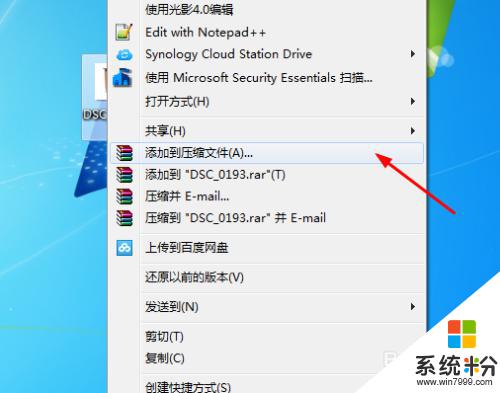
2.其他內容不作介紹,可以參考怎麼製作壓縮文件的經驗。
3.在窗口中找到“設置密碼”按鈕,點擊打開。
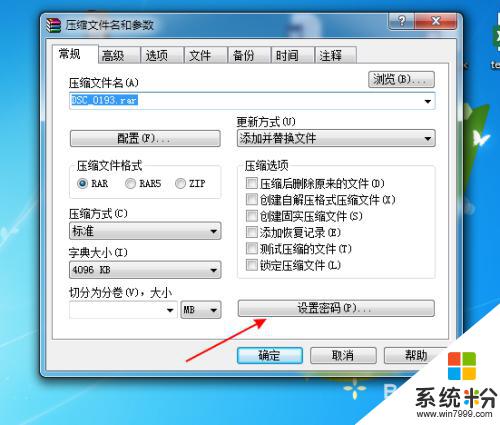
4.在密碼框中輸入2次密碼,密碼自己不要忘了。
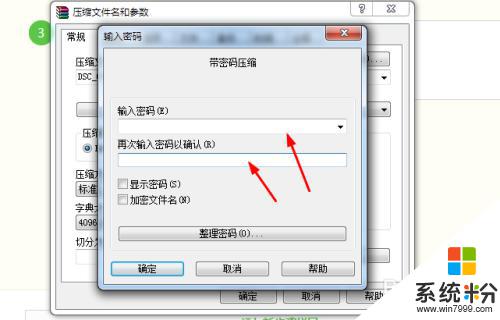
5.如果勾選上“顯示密碼”就可以直接看到剛才輸入的密碼,可以看看是不是輸錯了。
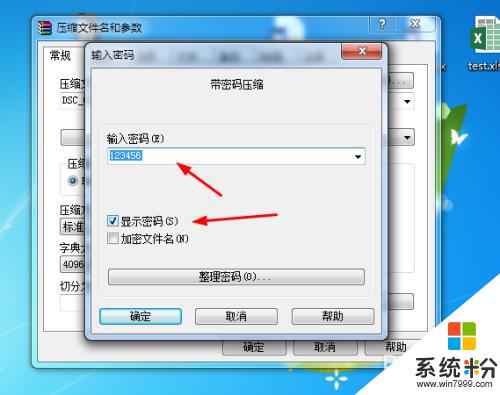
6.確定之後,完成密碼設置,返回再次確定,軟件自動進行壓縮處理。
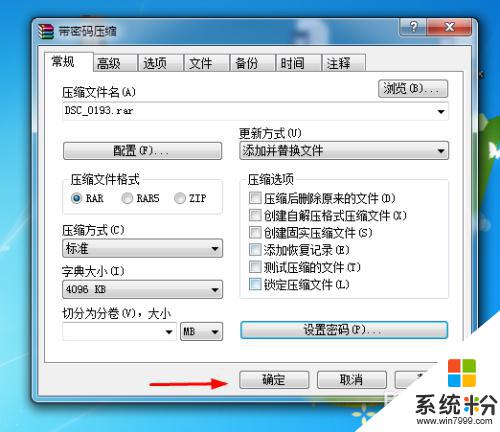
7.現在來打開或者解壓的時候就會彈出對話框要輸入密碼,輸入正準密碼才能使用。否則就打不開了。
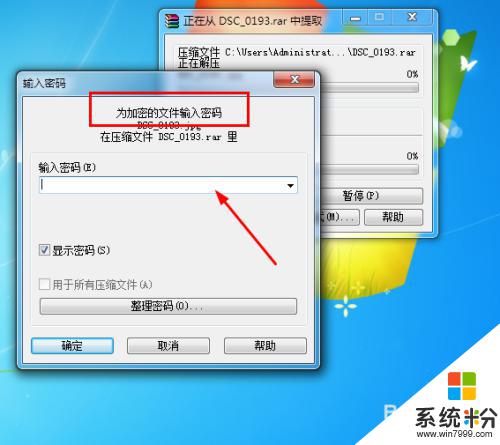
以上就是關於壓縮包設置密碼的全部內容,如果有出現相同情況的用戶,可以按照小編的方法來解決。